Tendência da taxa de aprovação de um relatório de amostra de teste
Serviços de DevOps do Azure | Azure DevOps Server 2022 | Azure DevOps Server 2020
Os relatórios de tendência de taxa de aprovação fornecem informações sobre o tempo médio necessário para a execução de um determinado teste durante a execução de um pipeline.
Um exemplo é mostrado na imagem a seguir.
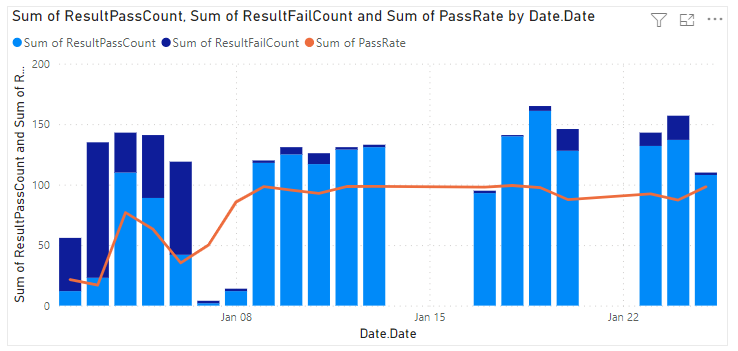
Importante
A integração do Power BI e o acesso ao feed OData do Serviço de Análise estão geralmente disponíveis para os Serviços de DevOps do Azure e o Azure DevOps Server 2020 e versões posteriores. As consultas de exemplo fornecidas neste artigo são válidas apenas no Azure DevOps Server 2020 e versões posteriores e dependem da versão v3.0-preview ou posterior. Nós encorajamos você a usar essas consultas e nos fornecer feedback.
Pré-requisitos
- Acesso: Ser membro de um projeto com pelo menos acesso Básico .
- Permissões: por predefinição, os membros do projeto têm permissão para consultar o Analytics e criar vistas.
- Para obter mais informações sobre outros pré-requisitos relacionados com a ativação de serviços e funcionalidades e atividades gerais de monitorização de dados, consulte Permissões e pré-requisitos para aceder ao Analytics.
Nota
Este artigo pressupõe que você leia Visão geral de relatórios de exemplo usando consultas OData e tenha uma compreensão básica do Power BI.
Consultas de amostra
Nota
Este artigo pressupõe que você leia Visão geral de relatórios de exemplo usando consultas OData e tenha uma compreensão básica do Power BI.
Copie e cole a seguinte consulta do Power BI diretamente na janela Obter Consulta em Branco de Dados>. Para obter mais informações, consulte Visão geral de relatórios de exemplo usando consultas OData.
let
Source = OData.Feed ("https://analytics.dev.azure.com/{organization}/{project}/_odata/v4.0-preview/TestResultsDaily?
$apply=filter("
&"Pipeline/PipelineName eq '{pipelineName}' "
&"And Date/Date ge {startdate} "
&"And Test/TestName eq '{testName}' "
&"And Workflow eq 'Build') "
&"/groupby((Date/Date), "
&"aggregate( "
&"ResultCount with sum as TotalCount, "
&"ResultPassCount with sum as ResultPassCount, "
&"ResultFailCount with sum as ResultFailCount, "
&"ResultAbortedCount with sum as ResultAbortedCount, "
&"ResultErrorCount with sum as ResultErrorCount, "
&"ResultInconclusiveCount with sum as ResultInconclusiveCount, "
&"ResultNotExecutedCount with sum as ResultNotExecutedCount, "
&"ResultNotImpactedCount with sum as ResultNotImpactedCount)) "
&"/filter(ResultFailCount gt 0) "
&"/compute( "
&"iif(TotalCount gt ResultNotExecutedCount, ((ResultPassCount add ResultNotImpactedCount) div cast(TotalCount sub ResultNotExecutedCount, Edm.Decimal)) mul 100, 0) as PassRate) "
,null, [Implementation="2.0",OmitValues = ODataOmitValues.Nulls,ODataVersion = 4])
in
Source
Cadeias de caracteres de substituição e detalhamento de consulta
Substitua as seguintes cadeias de caracteres por seus valores. Não inclua parênteses com a {} sua substituição. Por exemplo, se o nome da sua organização for "Fabrikam", substitua {organization} por Fabrikam, não {Fabrikam}.
{organization}- Nome da sua organização{project}- O nome do seu projeto de equipa{pipelinename}- O nome do seu pipeline. Exemplo:Fabrikam hourly build pipeline{testName}- O seu nome de teste{startdate}- A data para iniciar o seu relatório. Formato: AAAA-MM-DDZ. Exemplo:2021-09-01Zrepresenta 1º de setembro de 2021. Não coloque entre aspas ou parênteses e use dois dígitos para ambos, mês e data.
Detalhamento da consulta
A tabela a seguir descreve cada parte da consulta.
Parte da consulta
Descrição
$apply=filter(
Cláusula inicial filter() .
Pipeline/PipelineName eq '{pipelineName}'
Execuções de teste de retorno para o pipeline especificado
And Date/Date ge {startdate}
O teste de retorno é executado na data especificada ou após ela.
And Test/TestName eq '{testName}'
O teste de retorno é executado somente para o nome de teste especificado.
and Workflow eq 'Build'
O teste de retorno é executado para Build o fluxo de trabalho.
)
Cláusula de fechamento filter() .
/groupby(
Cláusula inicial groupby() .
(Date/Date),
Agrupar até a data de conclusão da execução do teste.
aggregate(
Cláusula Start aggregate para somar diferentes resultados de execução de teste correspondentes aos critérios de filtro.
ResultCount with sum as TotalCount,
Conte o número total de execuções de teste como TotalCount.
ResultPassCount with sum as ResultPassCount,
Conte o número total de execuções de teste aprovadas como ResultPassCount.
ResultFailCount with sum as ResultFailCount,
Conte o número total de execuções de teste com falha como ResultFailCount.
ResultAbortedCount with sum as ResultAbortedCount,
Conte o número total de execuções de teste abortadas como ResultAbortedCount.
ResultErrorCount with sum as ResultErrorCount,
Conte o número total de execuções de teste marcadas como tendo um erro como ResultErrorCount.
ResultNotExecutedCount with sum as ResultNotExecutedCount,
Conte o número total de execuções de teste não executadas como ResultNotExecutedCount.
ResultNotImpactedCount with sum as ResultNotImpactedCount
Conte o número total de execuções de teste não afetadas como ResultNotImpactedCount.
))
Fechar aggregate() e groupby() cláusulas.
/compute(
Cláusula inicial compute() .
iif(TotalCount gt ResultNotExecutedCount, ((ResultPassCount add ResultNotImpactedCount) div cast(TotalCount sub ResultNotExecutedCount, Edm.Decimal)) mul 100, 0) as PassRate)
Para todos os dias, calcule o PassRate .
)
Cláusula de fechamento compute() .
(Opcional) Renomear consulta
Você pode renomear o rótulo de consulta padrão, Query1, para algo mais significativo. Basta inserir um novo nome no painel Configurações de consulta.
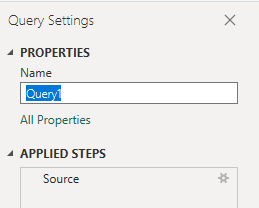
Expandir a coluna Data no Power BI
Expanda a Date coluna para mostrar a entidade CompletedOn.Dateexpandida. A expansão de uma coluna nivela o registro em campos específicos. Para saber como, consulte Transformar dados do Analytics para gerar relatórios do Power BI, Expandir colunas.
Alterar o tipo de dados da coluna
No Editor do Power Query, selecione a
TotalCountcoluna, selecione Tipo de Dados no menu Transformar e, em seguida, escolha Número Inteiro.Selecione a
PassRatecoluna, selecione Tipo de Dados no menu Transformar e escolha Número decimal.
Para obter mais informações sobre como alterar o tipo de dados, consulte Transformar dados do Analytics para gerar relatórios do Power BI, Transformar um tipo de dados de coluna.
Feche a consulta e aplique as alterações
Depois de concluir todas as suas transformações de dados, escolha Fechar & Aplicar no menu Início para salvar a consulta e retornar à guia Relatório no Power BI.

Criar o relatório do gráfico de linhas e colunas de pilha
No Power BI, em Visualizações, escolha o gráfico de colunas de linha e pilha e arraste e solte os campos nas áreas do gráfico.
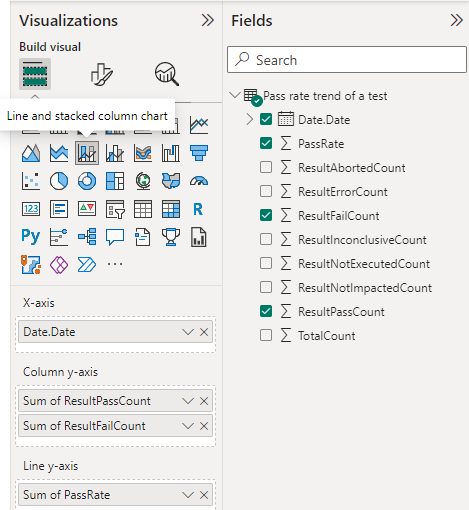
Adicione
Date.Dateao eixo X, clique com o botão direito do mouse no campo e selecione Data.Data em vez de Hierarquia de Data.Adicionar
ResultPassCounteResultFailCountao eixo y da coluna.Adicione
PassRateao eixo y da linha.
Seu relatório deve ser semelhante à imagem a seguir.
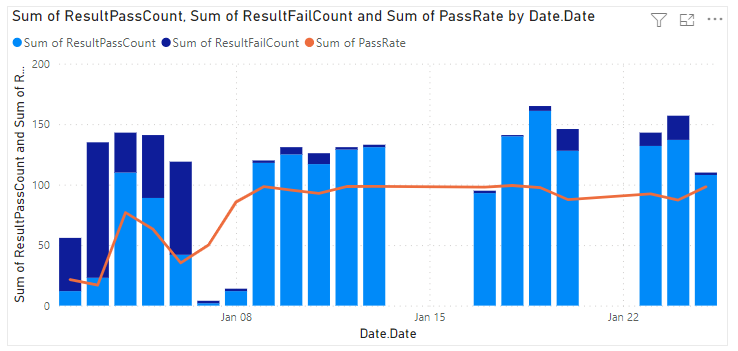
Recursos da tarefa de teste
- Executar testes em paralelo usando a tarefa de teste do Visual Studio
- Execute testes em paralelo para qualquer executor de teste
- Acelere os testes usando a Análise de Impacto de Teste (TIA)
- Gerencie testes escamosos
- Considerações sobre testes de interface do usuário
- Teste de carga do Azure
- Referência de tarefa do Azure Pipelines, Tarefas de teste